Τι είναι το υλικολογισμικό;
Το υλικολογισμικό είναι λογισμικό που είναι ενσωματωμένο σε ένα κομμάτι σκεύη, εξαρτήματα. Μπορείτε να σκεφτείτε το υλικολογισμικό απλώς ως "λογισμικό για υλικό". Ωστόσο, δεν είναι ένας ανταλλάξιμος όρος για το λογισμικό.
Συσκευές που μπορεί να θεωρείτε αυστηρά υλικό, όπως ένα μονάδα οπτικού δίσκου, κάρτα δικτύου, Τηλεχειριστήριο τηλεόρασης, δρομολογητή, κάμερα ή σαρωτής έχουν όλα λογισμικό που είναι προγραμματισμένο σε μια ειδική μνήμη που περιέχεται στο ίδιο το υλικό.
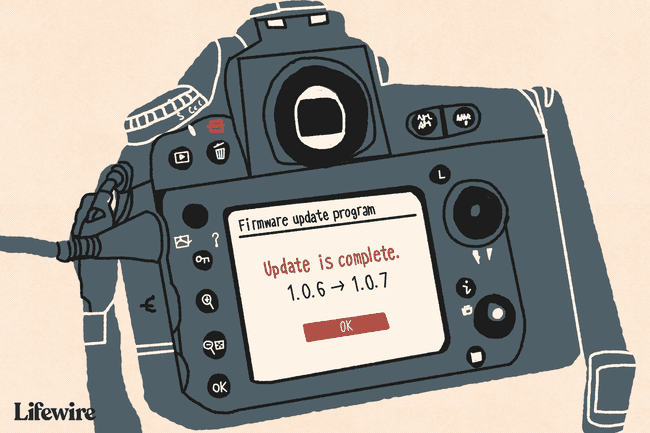
Από πού προέρχονται οι ενημερώσεις υλικολογισμικού
Οι κατασκευαστές μονάδων CD, DVD και BD κυκλοφορούν συχνά τακτικές ενημερώσεις υλικολογισμικού για να διατηρούν το υλικό τους συμβατό με τα νέα μέσα.
Για παράδειγμα, ας υποθέσουμε ότι αγοράζετε ένα πακέτο 20 κενών δίσκων BD και προσπαθείτε να εγγράψετε ένα βίντεο σε μερικούς από αυτούς, αλλά δεν λειτουργεί. Ένα από τα πρώτα πράγματα που πιθανότατα θα πρότεινε ο κατασκευαστής της μονάδας Blu-ray είναι να ενημερώσετε/φλασάρετε το υλικολογισμικό στη μονάδα.
Το ενημερωμένο υλικολογισμικό θα περιλαμβάνει πιθανώς ένα νέο σύνολο κωδικών υπολογιστή για τη μονάδα δίσκου σας, που θα του καθοδηγεί πώς να γράφει στη συγκεκριμένη μάρκα δίσκου BD που χρησιμοποιείτε, επιλύοντας αυτό το πρόβλημα.
Οι κατασκευαστές δρομολογητών δικτύου συχνά εκδίδουν ενημερώσεις για το υλικολογισμικό στις συσκευές τους για να βελτιώσουν την απόδοση του δικτύου ή να προσθέσουν πρόσθετες λειτουργίες. Το ίδιο ισχύει για τους κατασκευαστές ψηφιακών φωτογραφικών μηχανών, τους κατασκευαστές smartphone (όπως iOS και Android) κ.λπ. Μπορείτε να επισκεφτείτε τον ιστότοπο του κατασκευαστή για να πραγματοποιήσετε λήψη ενημερώσεων υλικολογισμικού.
Ένα παράδειγμα μπορεί να φανεί κατά τη λήψη του υλικολογισμικού για έναν ασύρματο δρομολογητή όπως το Linksys WRT54G. Απλώς επισκεφτείτε τη σελίδα υποστήριξης αυτού του δρομολογητή στον ιστότοπο του Linksys για να βρείτε την ενότητα λήψεων, όπου λαμβάνετε το υλικολογισμικό.
Πώς να εφαρμόσετε ενημερώσεις υλικολογισμικού
Είναι αδύνατο να δώσουμε μια γενική απάντηση για το πώς να εγκαταστήσετε το υλικολογισμικό σε όλες τις συσκευές, επειδή δεν είναι όλες οι συσκευές ίδιες. Ορισμένες ενημερώσεις υλικολογισμικού εφαρμόζονται ασύρματα και φαίνονται απλώς σαν μια κανονική ενημέρωση λογισμικού. Άλλα μπορεί να περιλαμβάνουν την αντιγραφή του υλικολογισμικού σε μια φορητή μονάδα δίσκου και στη συνέχεια τη μη αυτόματη φόρτωσή του στη συσκευή.
Για παράδειγμα, ενδέχεται να μπορείτε να ενημερώσετε το υλικολογισμικό σε μια κονσόλα παιχνιδιών αποδεχόμενοι απλώς τυχόν προτροπές για ενημέρωση του λογισμικού. Είναι απίθανο η συσκευή να έχει ρυθμιστεί με τέτοιο τρόπο ώστε να πρέπει να κάνετε μη αυτόματη λήψη του υλικολογισμικού και στη συνέχεια να το εφαρμόσετε με μη αυτόματο τρόπο. Αυτό θα καθιστούσε πολύ δύσκολο για τον μέσο χρήστη να πραγματοποιήσει ενημερώσεις, ειδικά εάν η συσκευή χρειάζεται να ενημερώνεται συχνά.
Οι συσκευές Apple όπως τα iPhone και τα iPad λαμβάνουν επίσης κατά καιρούς ενημερώσεις υλικολογισμικού, όπως και τα τηλέφωνα και τα tablet Android. Αυτές οι συσκευές σάς επιτρέπουν να κάνετε λήψη και εγκατάσταση του υλικολογισμικού από την ίδια τη συσκευή, ώστε να μην χρειάζεται να το κάνετε μόνοι σας με μη αυτόματο τρόπο.
Ωστόσο, ορισμένες συσκευές, όπως οι περισσότεροι δρομολογητές, διαθέτουν μια ειδική ενότητα στην κονσόλα διαχείρισης που σας επιτρέπει να εφαρμόσετε μια ενημέρωση υλικολογισμικού. Αυτό είναι γενικά ένα τμήμα που έχει ένα Ανοιξε ή Ξεφυλλίζω κουμπί που σας επιτρέπει να επιλέξετε το υλικολογισμικό που έχετε κατεβάσει. Είναι σημαντικό να διαβάσετε το εγχειρίδιο χρήσης της συσκευής πριν το κάνετε αυτό, απλώς για να βεβαιωθείτε ότι τα βήματα που κάνετε είναι σωστά και ότι έχετε διαβάσει όλες τις προειδοποιήσεις.
Βλέπω πώς να αναβαθμίσετε το υλικολογισμικό του δρομολογητή σας αν αυτό κάνετε ή επισκεφτείτε το ιστότοπος υποστήριξης κατασκευαστή υλικού για περισσότερες πληροφορίες σχετικά με τις ενημερώσεις υλικολογισμικού.
Σημαντικά στοιχεία για το υλικολογισμικό
Όπως θα εμφανίζεται κάθε προειδοποίηση κατασκευαστή, είναι εξαιρετικά σημαντικό να βεβαιωθείτε ότι η συσκευή που λαμβάνει την ενημέρωση υλικολογισμικού δεν θα τερματιστεί κατά την εφαρμογή της ενημέρωσης. Μια μερική ενημέρωση αφήνει το υλικολογισμικό κατεστραμμένο, γεγονός που μπορεί να βλάψει σοβαρά τον τρόπο λειτουργίας της συσκευής.
Είναι εξίσου σημαντικό να αποφύγετε την εφαρμογή λανθασμένης ενημέρωσης σε μια συσκευή. Η παροχή σε μια συσκευή ενός λογισμικού που ανήκει σε μια άλλη μπορεί να έχει ως αποτέλεσμα αυτό το υλικό να μην λειτουργεί πλέον όπως θα έπρεπε. Συνήθως είναι εύκολο να καταλάβετε εάν έχετε κατεβάσει το σωστό υλικολογισμικό ελέγχοντας απλώς ότι ο αριθμός μοντέλου που αντιστοιχεί σε αυτό το υλικολογισμικό ταιριάζει με τον αριθμό μοντέλου του υλικού που ενημερώνετε.
Όπως αναφέραμε ήδη, ένα άλλο πράγμα που πρέπει να θυμάστε κατά την ενημέρωση του υλικολογισμικού είναι ότι θα πρέπει πρώτα να διαβάσετε το εγχειρίδιο που σχετίζεται με αυτήν τη συσκευή. Κάθε συσκευή είναι μοναδική και θα έχει διαφορετική μέθοδο ενημέρωσης ή επαναφοράς του υλικολογισμικού μιας συσκευής.
Ορισμένες συσκευές δεν σας ζητούν να ενημερώσετε, επομένως πρέπει είτε να ελέγξετε τον ιστότοπο του κατασκευαστή για να δείτε εάν μια ενημέρωση έχει κυκλοφόρησε ή καταχωρήστε τη συσκευή στον ιστότοπο του κατασκευαστή, ώστε να μπορείτε να λαμβάνετε μηνύματα ηλεκτρονικού ταχυδρομείου όταν έρθει το νέο υλικολογισμικό έξω.
FAQ
-
Πώς ενημερώνετε το υλικολογισμικό του δρομολογητή;
Κατεβάστε το ενημέρωση υλικολογισμικού (απευθείας από τον κατασκευαστή, εάν είναι δυνατόν), στη συνέχεια συνδεθείτε στο κέντρο ρυθμίσεων του δρομολογητή σας και βρείτε την ενότητα υλικολογισμικού. Διαφέρει ανάλογα με τον κατασκευαστή, αλλά συχνά μπορεί να βρεθεί κάτω από Προχωρημένος ή Διαχείριση. Αναζητήστε μια επιλογή για να ενημερώσετε το λογισμικό και, στη συνέχεια, ακολουθήστε τις οδηγίες που εμφανίζονται στην οθόνη για να εφαρμόσετε την ενημέρωση υλικολογισμικού και να επανεκκινήσετε το δρομολογητή σας.
-
Πώς ενημερώνετε το υλικολογισμικό των AirPods;
Πρώτον, πριν ενημέρωση των AirPods σας, βεβαιωθείτε ότι χρειάζεστε ενημέρωση μεταβαίνοντας στο Ρυθμίσεις > Bluetooth > Πληροφορίες εικονίδιο > Σχετικά με. Εάν υπάρχει διαθέσιμη ενημέρωση υλικολογισμικού, πραγματοποιήστε λήψη και εγκατάσταση τοποθετώντας τα AirPods στη θήκη τους και, στη συνέχεια, συνδέοντας τη θήκη σε μια πηγή τροφοδοσίας. Φροντίστε να κρατάτε τη θήκη κοντά στο iPhone σας.
-
Ποιοι είναι οι δύο διαφορετικοί τύποι υλικολογισμικού που χρησιμοποιούνται στις μητρικές πλακέτες;
Το υλικολογισμικό μητρικής πλακέτας ονομάζεται BIOS, το οποίο σημαίνει Basic Input Output System. Οι δύο τύποι BIOS που βρίσκονται σε μια μητρική πλακέτα είναι συνήθως UEFI (Unified Extensible Firmware Interface) BIOS και Legacy BIOS.
-
Πώς ενημερώνετε το υλικολογισμικό σε μια τηλεόραση Samsung;
Εάν η τηλεόρασή σας έχει ρεύμα και είναι συνδεδεμένη στο Wi-Fi του σπιτιού σας, θα πρέπει να πραγματοποιεί αυτόματη λήψη και εγκατάσταση ενημερώσεων. Εάν η τηλεόρασή σας είναι απενεργοποιημένη, μεταβείτε στο Ρυθμίσεις > Υποστήριξη > Αναβάθμιση λογισμικού > Αυτόματη ενημέρωση (ή Ενημέρωση τώρα) για ενημέρωση του υλικολογισμικού.
-
Πώς απενεργοποιείτε τον κωδικό πρόσβασης υλικολογισμικού σε Mac;
Για να απενεργοποιήσετε τον κωδικό πρόσβασης υλικολογισμικού σε Mac, επανεκκινήστε το Mac σας σε λειτουργία αποκατάστασης, επιλέξτε Βοηθητικά προγράμματα > Startup Security Utility ή Firmware Password Utility. Στη συνέχεια, επιλέξτε Απενεργοποιήστε τον κωδικό πρόσβασης υλικολογισμικού > εισάγετε ξανά το Κωδικός πρόσβασης > κλείστε το βοηθητικό πρόγραμμα > επανεκκινήστε το Mac σας.
